Jak naprawić uszkodzone pliki danych .ost i .pst programu Outlook
Opublikowany: 2019-07-03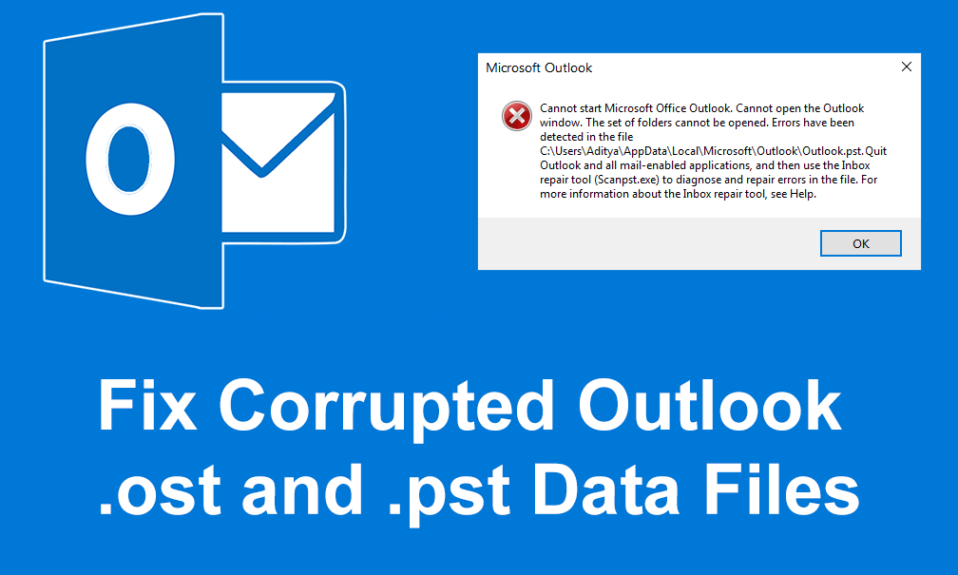
Napraw uszkodzone pliki danych .ost i .pst programu Outlook: Microsoft ma własne aplikacje Office, które są dostarczane w pakiecie o nazwie Microsoft Office, który składa się ze wszystkich modułów/aplikacji wymaganych do sprawnego działania organizacji. Na przykład Microsoft Word służy do tworzenia dokumentów, Microsoft PowerPoint do tworzenia prezentacji, Microsoft Outlook do udostępniania Kalendarza, Menedżera wydarzeń itp.
Microsoft Outlook to jedna z najpopularniejszych aplikacji w pakiecie Microsoft Office. Jest to projekt menedżera informacji osobistych offline dla różnych platform, takich jak MS Windows i MAC. MS Outlook został zaprojektowany do pracy jako aplikacja e-mail. Posiada również wiele innych funkcji, w tym kalendarz, menedżer zadań, menedżer wydarzeń, dzienniki, przeglądanie stron internetowych itp. Może również służyć do udostępniania wielu plików i dokumentów wielu użytkownikom.
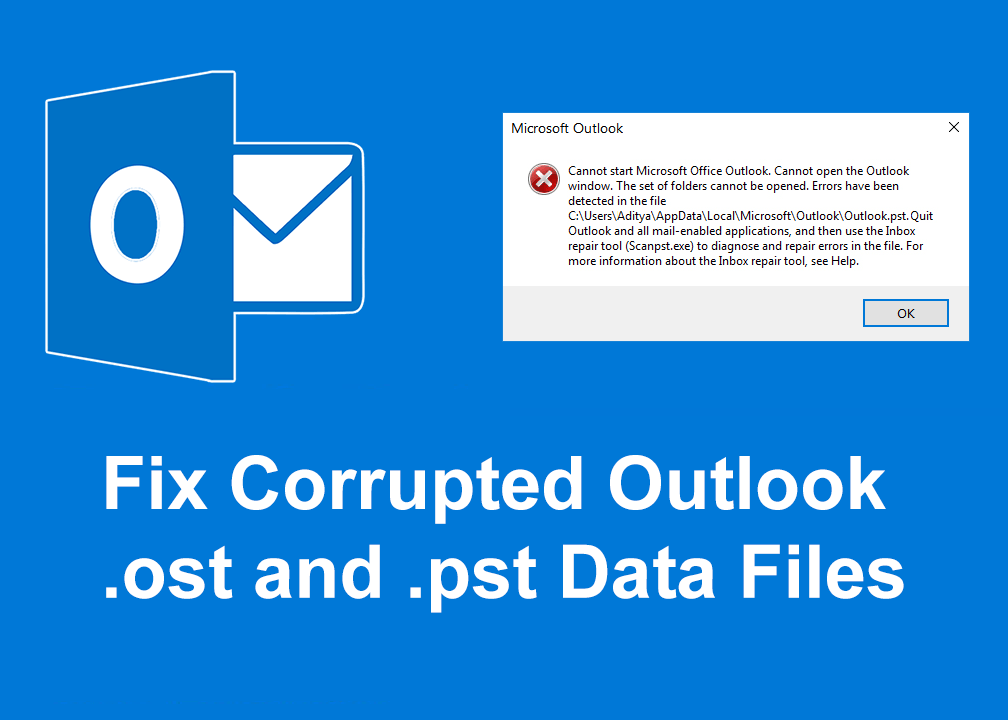
MS Outlook przechowuje kopię wszystkich e-maili, kontaktów, kalendarzy, dzienników itp. Wszystkie powyższe dane są zapisywane w dwóch formatach plików, które są OST i PST, w zależności od typu konta dla dostępu offline.
Pliki OST: OST to folder offline w MS Outlook. Pliki te umożliwiają zapisywanie danych programu Outlook w trybie offline i mogą być automatycznie synchronizowane po połączeniu z Internetem. Wszystkie zapisane dane offline są przechowywane na serwerze MS Exchange. Ta funkcja umożliwia użytkownikowi czytanie, usuwanie, komponowanie, a nawet wysyłanie odpowiedzi na e-maile w trybie offline.
Pliki PST: Pliki PST, znane również jako Personal Storage Table, to osobisty lub internetowy folder przechowywania. Dane są przechowywane na serwerach z wyjątkiem serwera wymiany (gdzie przechowywane są dane zapisane w plikach OST) oraz na dysku twardym użytkownika. IMAP i HTTP używają folderów plików PST. Tak więc wszystkie wiadomości e-mail, które są wysyłane, odbierane lub dołączane do nich, są przechowywane w formacie PST. Wszystkie e-maile, dzienniki, kalendarze, kontakty, które są przechowywane lokalnie, są również zapisywane w formacie .pst.
Pliki PST i OST są bardzo duże. Pliki te mogą gromadzić wiele lat wiadomości e-mail, kontaktów, spotkań itp. Na początku pliki PST/OST były ograniczone do rozmiaru 2 GB, ale obecnie mogą urosnąć do wielu terabajtów. Wraz ze wzrostem rozmiaru tych plików mogą one z czasem powodować kilka problemów. Pojawiające się problemy mogą być:
- Pliki mogą przestać działać
- Będziesz mieć problem z wyszukiwaniem lub indeksowaniem
- Pliki mogą ulec uszkodzeniu, uszkodzeniu lub ich brak
Aby rozwiązać wszystkie powyższe problemy, wszystkie komputerowe wersje programu Outlook są wyposażone w narzędzie do naprawy o nazwie Microsoft Outlook Index Repair Tool , które umożliwia rozwiązywanie problemów z plikami .ost i .pst. Narzędzie do naprawy indeksu jest dostępne w katalogu instalacyjnym pakietu Office.
Zawartość
- Napraw uszkodzone pliki danych .ost i .pst programu Outlook
- Metoda 1 - Napraw uszkodzony plik danych programu Outlook offline (plik .OST)
- Metoda 2 - Napraw uszkodzony plik danych programu Outlook online (plik .PST)
Napraw uszkodzone pliki danych .ost i .pst programu Outlook
Aby naprawić uszkodzone pliki danych programu Outlook: pliki .ost i pliki .pst oraz odzyskać brakujące elementy ze skrzynki odbiorczej, wykonaj następujące kroki :
Metoda 1 - Napraw uszkodzony plik danych programu Outlook offline (plik .OST)
Aby rozwiązać problemy z plikami ost, najpierw zamknij aplikację poczty e-mail, a następnie wykonaj poniższe czynności:
1. Wyszukaj Panel sterowania w wyszukiwarce Windows, a następnie kliknij wynik wyszukiwania.
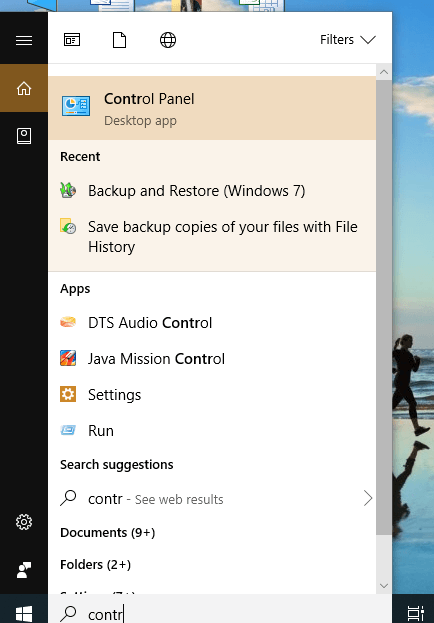
2. Kliknij Konta użytkowników w Panelu sterowania.
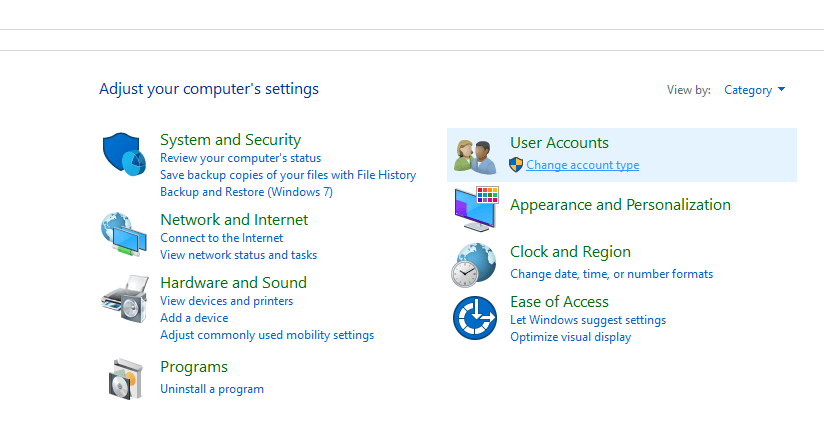
3. Następnie kliknij Poczta.
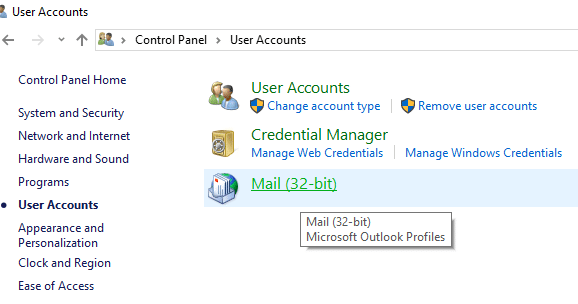
4. Po kliknięciu „Poczta”, jeśli nie masz żadnego dodanego profilu, pojawi się poniższe okno. (Jeśli masz już dodany dowolny profil, przejdź do kroku 6).
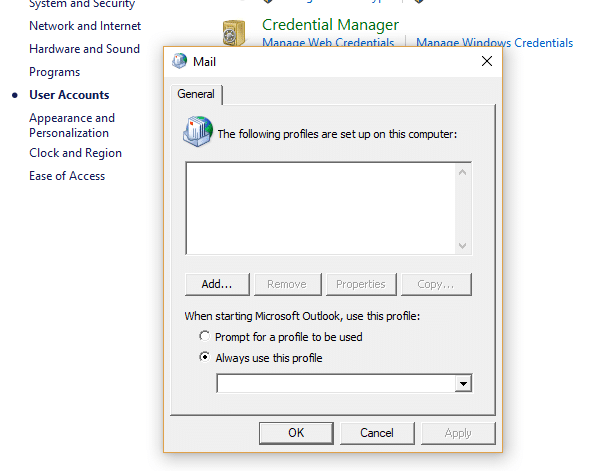
5. Kliknij przycisk Dodaj i dodaj Profil. Jeśli nie chcesz dodawać żadnego profilu, po prostu kliknij OK. Outlook zostanie utworzony jako profil domyślny.
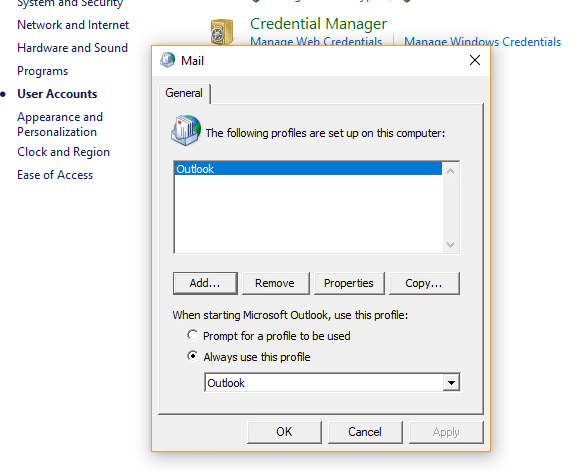
6. Jeśli masz już dodany dowolny profil, w sekcji „ Ustawienia poczty – Outlook ” kliknij „ Pokaż profile ”.
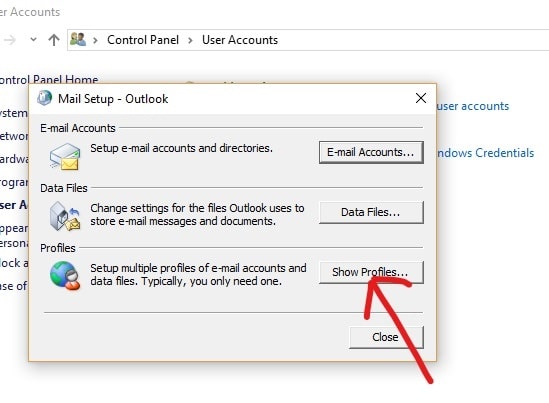
7. Pojawią się wszystkie dostępne profile.
Uwaga: tutaj dostępny jest tylko jeden domyślny profil „Outlook”)
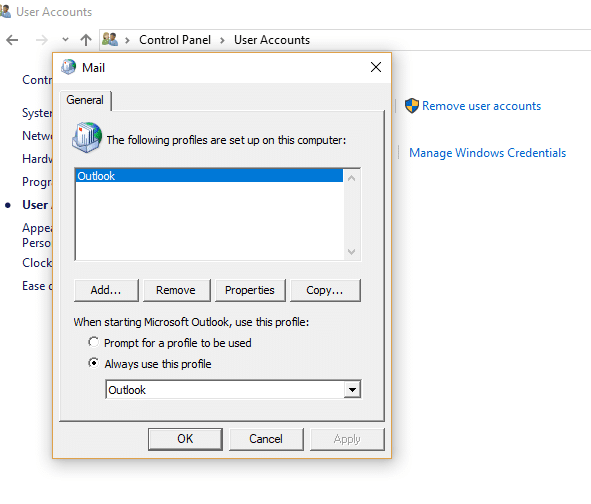
8. Wybierz profil , który chcesz naprawić z dostępnych profili.
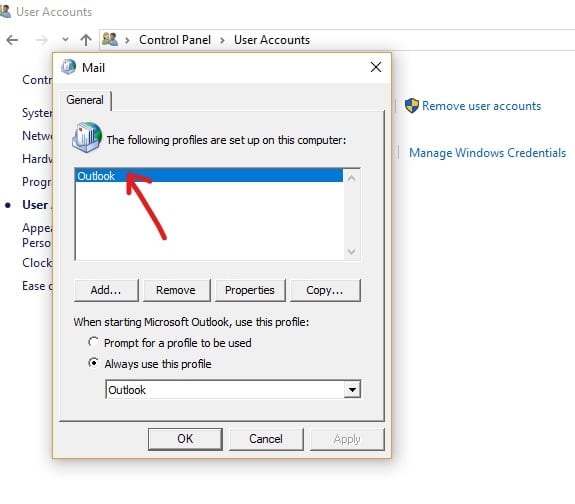
9.Następnie kliknij przycisk Właściwości .
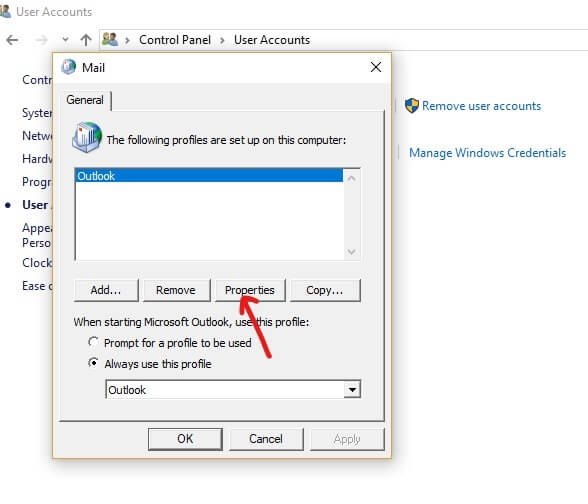
10.Następnie kliknij przycisk Konta e-mail .
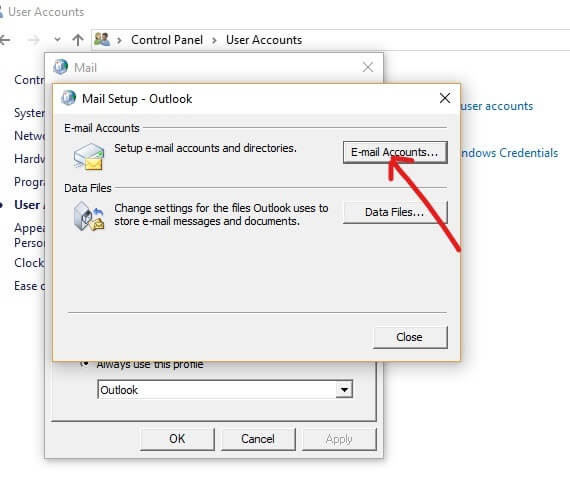

11. Teraz w ustawieniach konta kliknij kartę Pliki danych.
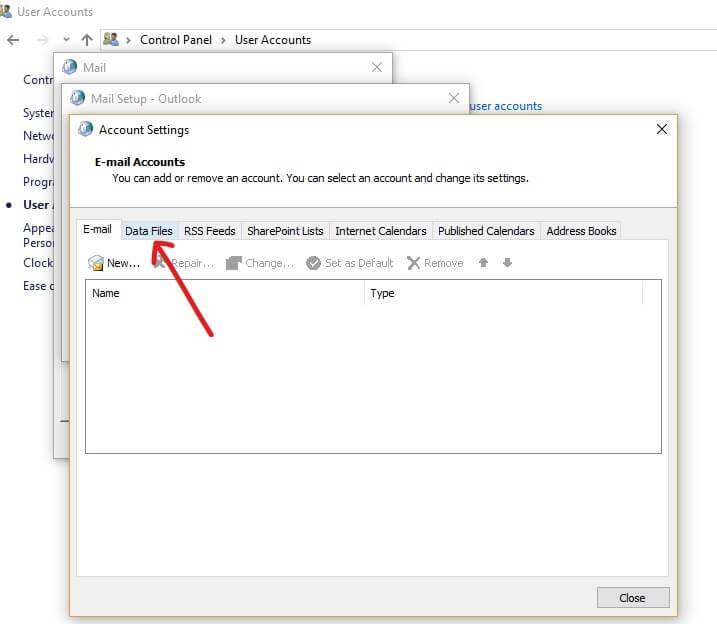
12. Wybierz uszkodzone konto z dostępnych kont.
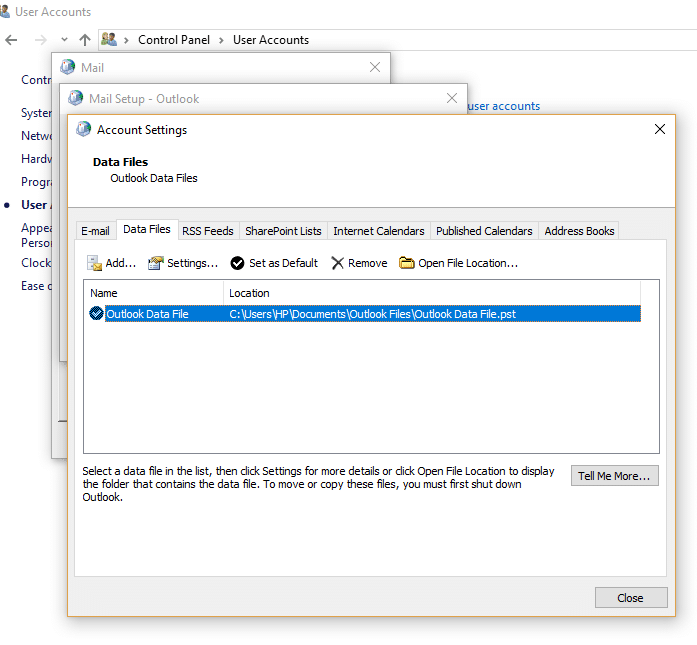
13.Kliknij przycisk Otwórz lokalizację pliku .
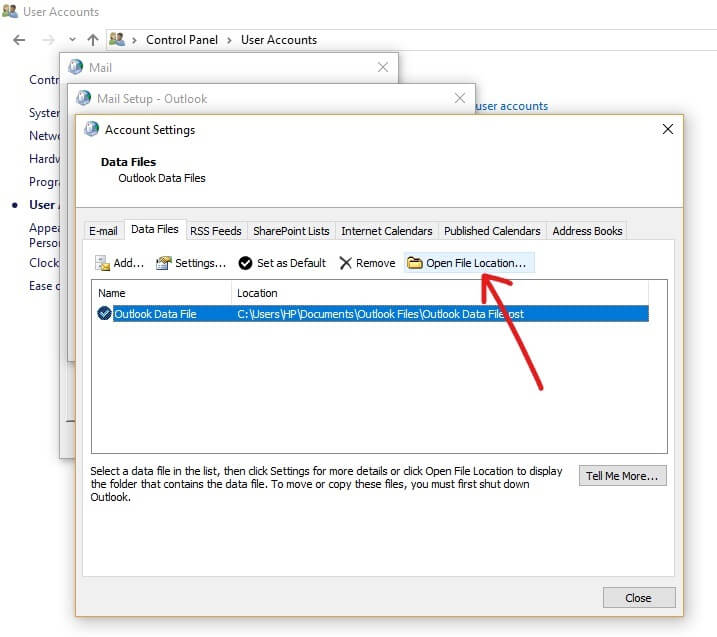
14. Kliknij przycisk zamykania dla „ Ustawienia konta ”, „ Ustawienia poczty ” i „ Poczta ”.
15.Kliknij prawym przyciskiem myszy plik .ost dla konta, na którym występuje problem i kliknij przycisk Usuń.
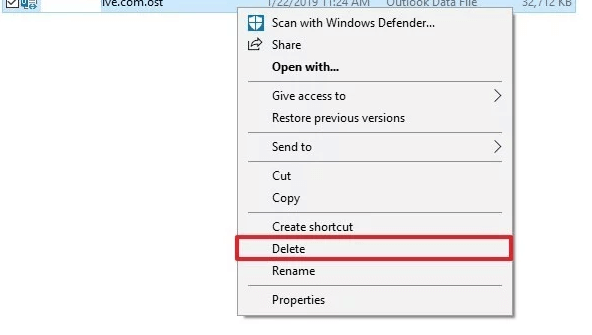
16. Po wykonaniu wszystkich powyższych kroków ponownie otwórz komputerową wersję programu Outlook i ponownie utwórz plik .ost dla konta, które chcesz naprawić.
To z powodzeniem naprawi uszkodzone pliki danych programu Outlook (.OST) i będziesz mógł uzyskać dostęp do programu Microsoft Outlook bez żadnych problemów.
Metoda 2 - Napraw uszkodzony plik danych programu Outlook online (plik .PST)
Aby rozwiązać problemy z plikami pst, najpierw zamknij aplikację Outlook, a następnie wykonaj poniższe czynności:
1. Otwórz okno Uruchom za pomocą klawisza Windows + R.
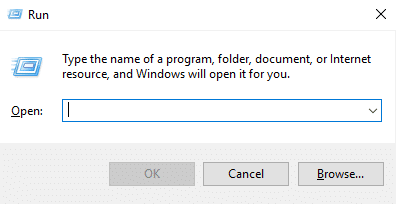
2. Wpisz poniższą ścieżkę i kliknij OK.
C:\Program Files (x86)\Microsoft Office\root\Office16
Ważna uwaga: Powyższa ścieżka dotyczy Office 2016, Office 2019 i Office 365 . Jeśli masz program Outlook 2013, zamiast powyższej ścieżki użyj: C:\Program Files (x86)\Microsoft Office\Office15. W przypadku programu Outlook 2010 zmień Office15 na Office14, a dla programu Outlook 2007 zmień Office15 ze ścieżki na Office13.
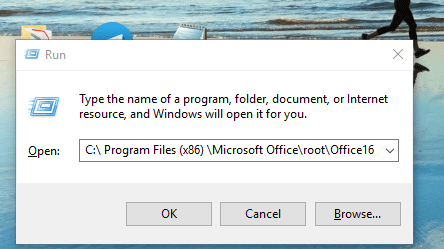
3. Kliknij przycisk OK.
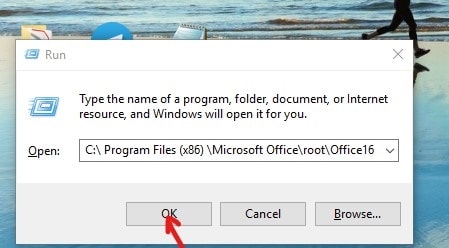
4. Kliknij dwukrotnie plik SCANPST, aby otworzyć narzędzie do naprawy skrzynki odbiorczej programu Microsoft Outlook.
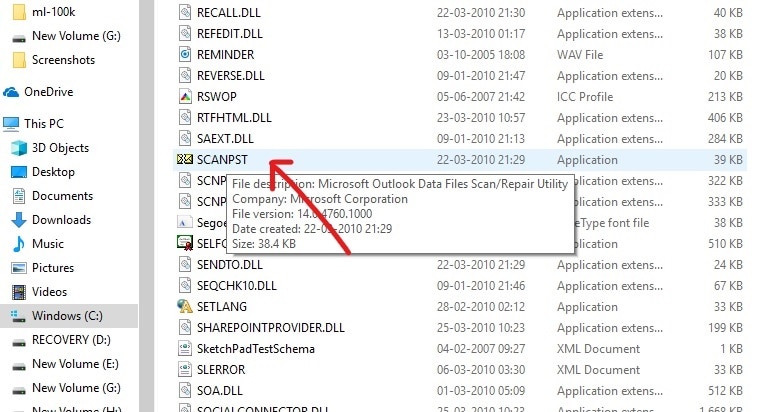
5. Otworzy się poniższe okno.
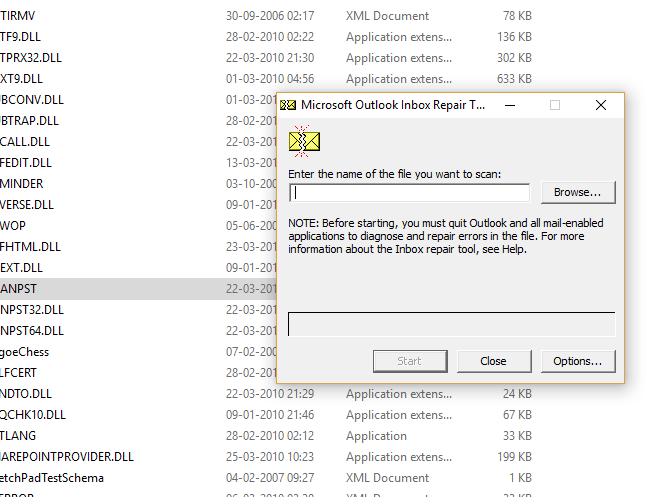
6. Kliknij przycisk Przeglądaj w obszarze Narzędzie do naprawy skrzynki odbiorczej programu Microsoft Outlook.
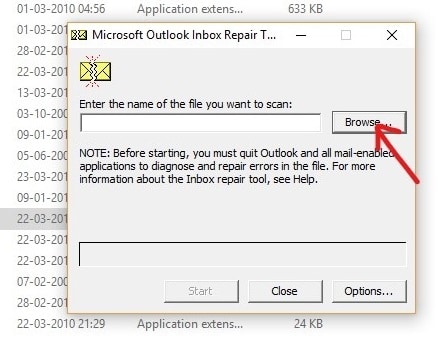
7. Znajdź plik .pst, który chcesz naprawić.
8.Następnie kliknij przycisk Otwórz.
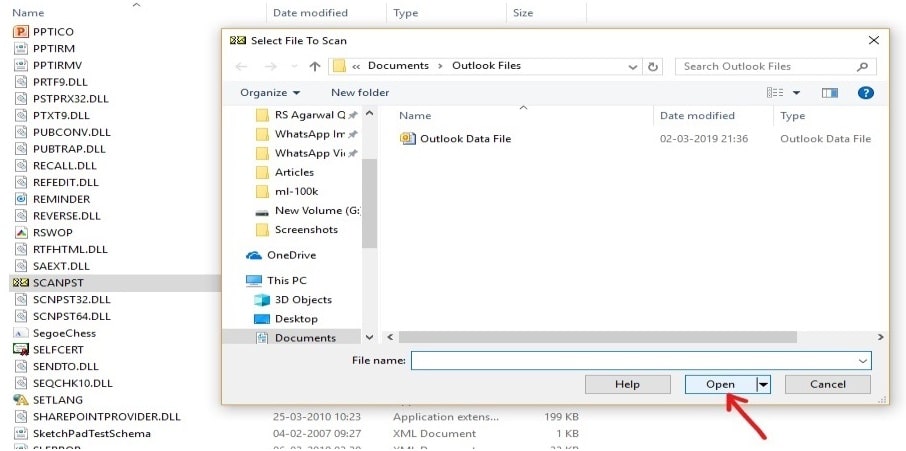
9. Wybrany plik zostanie otwarty w narzędziu do naprawy skrzynki odbiorczej programu Microsoft Outlook .
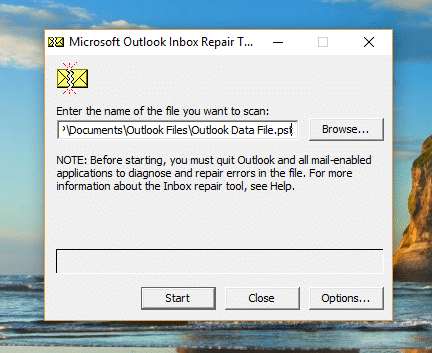
10. Po załadowaniu wybranego pliku kliknij przycisk Start.
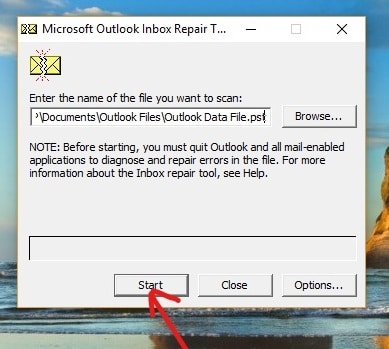
11. Pojawi się poniższe okno, które pokaże, że wybrany plik został przeskanowany.
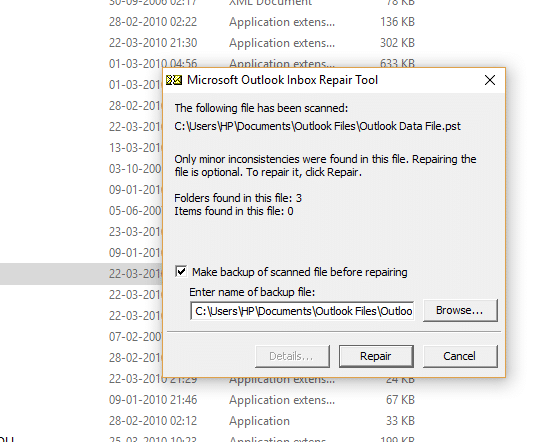
12. Zaznacz „ Utwórz kopię zapasową zeskanowanego pliku przed naprawą ”, jeśli nie jest zaznaczone.
13. Po zeskanowaniu pliku .PST kliknij przycisk Napraw.
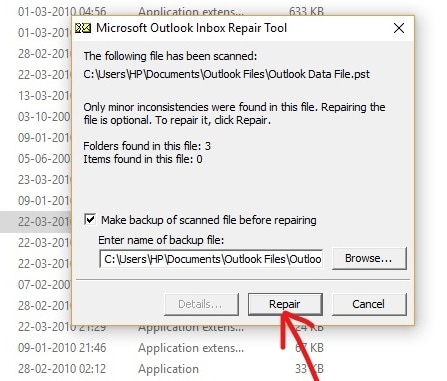
14.Po zakończeniu naprawy poszukaj statystyk w programie, aby sprawdzić, czy nadal pozostały jakieś błędy, czy nie. Jeśli tak, kontynuuj naprawę raz za razem, aż nie zostaną żadne błędy.
Uwaga: Początkowo naprawa będzie powolna, ale jak tylko błąd zacznie naprawiać, proces przyspieszy.
15.Po wykonaniu powyższych kroków narzędzie do naprawy skrzynki odbiorczej programu Microsoft Outlook naprawi plik .pst, który wybrałeś wcześniej. Po zakończeniu naprawy możesz teraz uruchomić program Outlook, a problem z kontem powinien już zostać rozwiązany.
Tak więc, uważnie wykonując powyższy proces krok po kroku, możesz łatwo naprawić uszkodzone pliki danych programu Outlook, niezależnie od tego, czy są w formacie .ost , czy w formacie .pst .
Zalecana:
- Zewnętrzny dysk twardy nie jest wyświetlany lub rozpoznawany? Oto jak to naprawić!
- Zawsze domyślnie uruchamiaj przeglądarkę internetową w trybie przeglądania prywatnego
- Jak zainstalować ADB (Android Debug Bridge) w systemie Windows 10?
- Zainstaluj i skonfiguruj XAMPP w systemie Windows 10
Mam nadzieję, że ten artykuł był pomocny i możesz teraz naprawić uszkodzone pliki danych .ost i .pst programu Outlook , ale jeśli nadal masz pytania dotyczące tego samouczka, możesz je zadać w sekcji komentarza.
